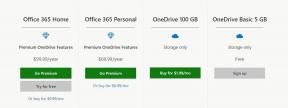Kā novērst verifikācijas kļūmi operētājsistēmā Android 11
Android Padomi Un Ieteikumi / / August 04, 2021
Sludinājumi
Šajā ceļvedī mēs parādīsim darbības, kā novērst verifikācijas kļūmi ierīcēs, kurās darbojas operētājsistēma Android 11. Google Pixel ierīču sērijai vienmēr ir izdevies palikt uzmanības centrā un visu pareizo iemeslu dēļ. Viens no galvenajiem iemesliem tam ir tās ekskluzīvās lietotnes un funkcijas. Nu, nav jāmeklē tālāk par lietotni Google kamera. Tāda ir bijusi tā popularitāte, ka izstrādātāji šo kameras lietotni ir pārnesti citām Android ierīcēm GCam modifikāciju veidā.
Tomēr, ja izmantojat operētājsistēmu Android 11, iespējams, ka nevienā no šīm Pixel ekskluzīvajām lietotnēm vairs nebūs iespējams ielādēt ierīcē, kas nav Pixel tālrunis. Tas ir tāpēc, ka Google ir ieviesusi verifikācijas pārbaudi, kas ļauj instalēt lietotnes tikai tad, ja tās ir lejupielādētas no oficiāliem avotiem, piemēram, Play veikala. Ja mēģināsiet instalēt šīs lietotnes no citiem Android 11 ierīces avotiem, tā vietā jūs sagaida ar kļūdas verifikāciju. Tomēr pastāv risinājums, ar kura palīdzību jūs varētu apiet šo ierobežojumu. Šajā rokasgrāmatā mēs jūs informēsim tieši par to. Sekojiet līdzi.
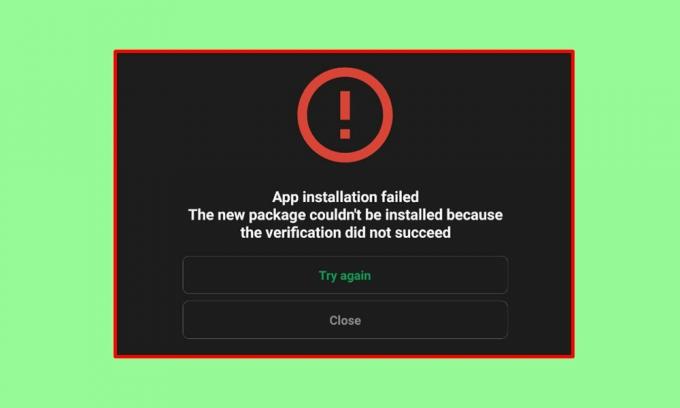
Kā novērst verifikācijas kļūmi operētājsistēmā Android 11
Tagad, mēģinot instalēt Pixel lietotnes tālruņos, kas nav Pixel tālruņi operētājsistēmā Android 11, jūs sagaida verifikācijas kļūda. Tas būtu kaut kas līdzīgs šādām norādēm: “Jauno pakotni nevarēja instalēt, jo verifikācija neizdevās”. Tāpat jūs saņemsit arī kļūdu (INSTALL_FAILED_VERIFICATION_FAILURE). Par laimi, tagad jūs viegli varat novērst šo verifikācijas kļūdas kļūdas problēmu operētājsistēmā Android 11. Apskatīsim nepieciešamās instrukcijas.
Sludinājumi
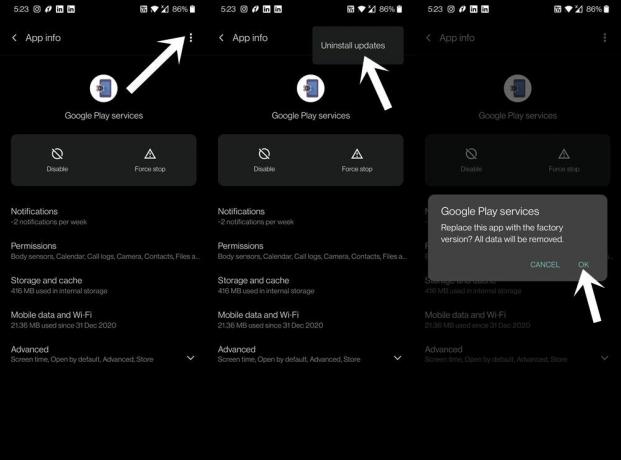
- Savā Android ierīcē dodieties uz lietotņu saraksta lapu.
- Meklējiet Google Play pakalpojumus un pēc tam pieskarieties pārpildes ikonai, kas atrodas augšējā labajā stūrī.
- Atlasiet Atinstalēt atjauninājumus un pēc tam parādītajā apstiprinājuma dialoglodziņā pieskarieties Labi.
- Kad tas ir izdarīts, dodieties uz Play veikalu un lejupielādējiet jaunāko Google Play pakalpojumu versiju.
- Ja nevarat atrast lietotni, izmantojiet to tiešā saite lai to lejupielādētu. Palaidiet to un pierakstieties ar savu kontu.
- Tagad mēģiniet ielādēt vēlamo lietotni Pixel, un Android 11 ierīcē ir jānovērš verifikācijas kļūda.
No otras puses, pastāv arī saknes metode, lai veiktu iepriekšminēto uzdevumu. Ja jūsu ierīce ir sakņota un jums ir instalēta Xposed Framework, varat to izmēģināt Xposed modulis apiet verifikācijas pārbaudi. Šajā piezīmē mēs noslēdzam šo rokasgrāmatu, lai novērstu verifikācijas kļūdas kļūdu operētājsistēmā Android 11. Paziņojiet mums komentāros, kuru metodi jūs galu galā apmaksājāt. Noslēdzot, šeit ir daži iPhone padomi un ieteikumi, Datori un triki, un Android padomi un ieteikumi kas arī ir pelnījuši jūsu uzmanību.